Как выключить автоматическое обновление windows 7. Windows 7 как остановить службу обновления
Как выключить автоматическое обновление windows 7
Как отключить автоматические обновления
Опубликовано: Июль 22, 2015. Автором: Игорь
Здравствуйте, дорогие читатели. В этой статье мы поговорим о том, как правильно отключить автоматическое обновление на windows 7, windows 8 и конечно же, не забудем посмотреть, как это можно сделать на старой доброй windows XP. Конечно, автоматические обновления — это полезная штука, которая придумана для того, что бы программисты Майкрософт могли удаленно помочь пользователь справится с различными ошибками. Сама помощь заключается в автоматической скачке и установке готового набора файлов, которые заменят или дополнять проблемные зоны вашей операционной системы.
Ни в коем случае не нужно сразу же после установки windows 7, отключать автоматическое обновления windows. Но, иногда происходят такие ситуации, что просто необходимо это сделать. Причем, по разным причинам. Например, после обновлений начали появляться различные ошибки, такая как: 0xc0000005 или синий экран с ошибкой 0x000000ED, а может просто начать сильно тормозить компьютер. Кстати, на сайте есть хорошая статья с толковыми рекомендациями по очистке компьютера от ненужных файлов и программ.

Как показывает практика, жертвой таких неудобств и неполадок, являются в основном пользователи, которые используют не лицензионный windows или какую-нибудь сборку. Поэтому, всё чаще при настройке нелицензионного программного обеспечения, мастера и системные администраторы сразу же отключают службу обновления windows. Что бы избежать в дальнейшем появления каких-либо неприятностей.
Тем у кого стоит лицензия, лично я, рекомендую оставлять автоматические обновления включёнными. Очень редко попадаются такие случаи, что ОС перестала работать именно из-за обновлений, а даже наоборот после их установки система в разы начинает работать быстрее и качественней. Но, это не значит, что таким пользователям ни в коем случае не позволяется отключать автоматическое обновление. Вот например, меня иногда просили отключить обновление только по тому, что человека раздражало то, что выключив компьютер ему приходилось постоянно ждать пока все установится и настроится.
Так что обязательно прочтите эту стать, что бы на будущее знать, как отключить обновления на windows, даже если у вас стоит полноценный лицензионный windows 7 или 8.
Отключаем автоматическое обновление на windows 7
Итак, давайте начнем с самой популярной ОС, а именно с windows 7.
Первым шагом, как всегда, будет вход в «Панель управления», где находим иконку с название «Центр обновлений».

Кликнув по нему попадаем в окно настройки где в в дополнительном параметрах, которые находится с левой стороны, выбираем пункт «Настройка параметров».
Дальше, в списке способов установки, перейдя к первому варианту «Важные обновления», нажимаем на стрелочку, появится небольшой список с различными значениями в котором выбираем «Не проверять наличие обновлений». С оставшихся пунктов, так же можно спокойно снимать галочки. И для завершения работы с настройками жмем по кнопочке «ОК».
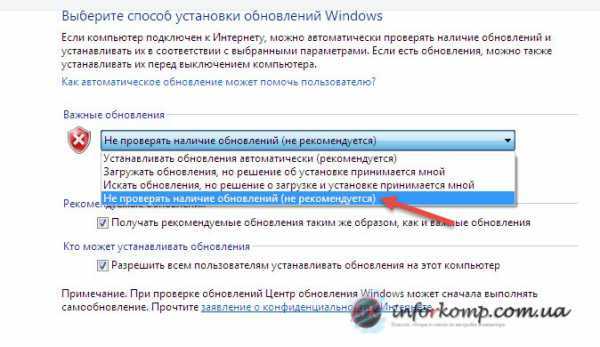
Но это ещё не все, на всякий случае отключаем также службу центра обновлений. В этот раз при запуске «Панели управления», выбираем «Администрирование» -> «Службы».
В открывшемся списке спускаемся в самый низ и клацаем два раза по строке с названием «Центр обновлений windows».
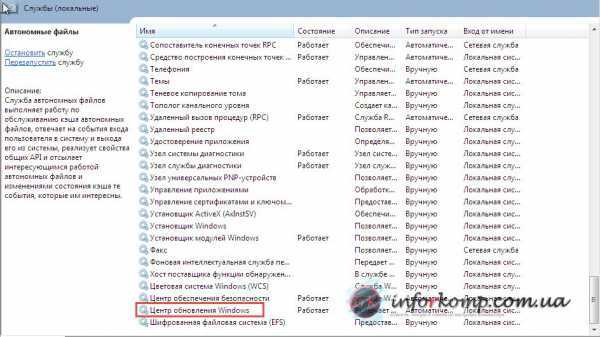
Попадаем в окно настройки службы. Теперь в строке тип запуска выбираем «Отключена», а в «Состояние» нажимаем на «Остановить».
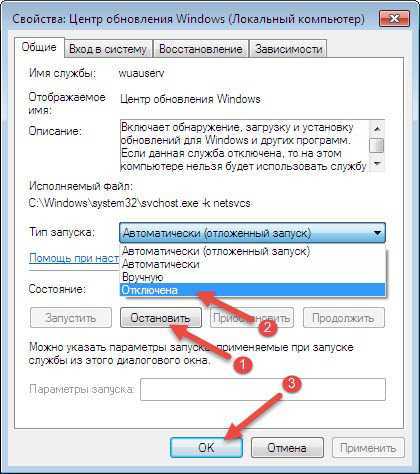
Сделав это, вы полностью отключите автоматическое обновление windows. Но, еще раз повторюсь, делать лучше это только в исключительных ситуациях, например, если у вас возникли какие-то проблемы связанными с апдейтами windows. Но, не стоит отключать обновления только по тому, что долго иногда приходится ждать пока обновится система или вам стало скучно и вы решили что-то изменить в настройке своей системы.
Отключение автоматического обновлений в windows 8
Отключение обновлений в windows 8, аналогично семёрке. Потому как, эти две системы, ну очень похожи между собой. Если использовать для отключения панель управления, то вы спокойно можете прочитать и выполнить все шаги с предыдущего варианта.
Но, тем кому это не подходит, в windows 8, можно воспользоваться еще одним вариантом. Для этого нам нужно зайти в «Пуск»(Metro) и в поиске начать набирать фразу «отключение автоматического обновления» и потом нажать поиск в приложениях. В результате должен появится ярлычок, который отвечает за настройку обновлений системы.
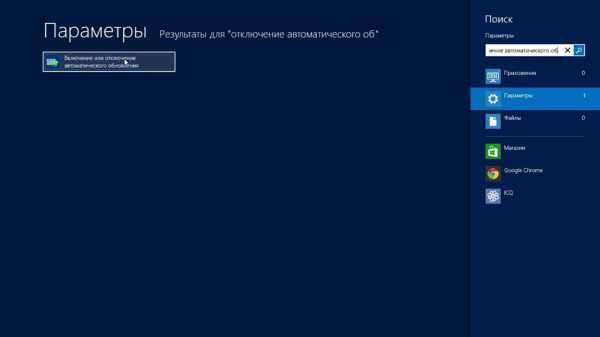
Клацнув по нему, откроется меню настройки, где мы, как и в предыдущий раз в пункте «Важные обновления» выставляем значение «Не проверять обновления».
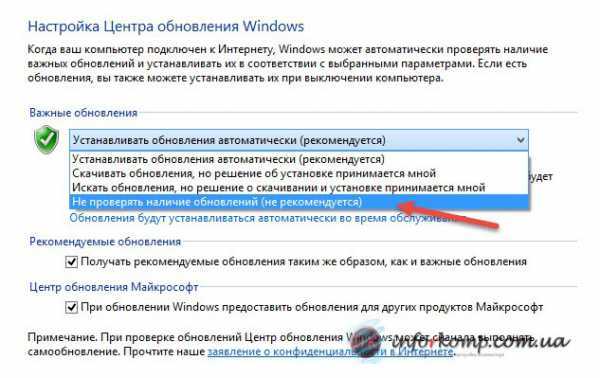
Для отключения службы можно воспользоваться инструкциями, которые я написал для windows 7.
Отключение обновлений на windows XP
В windows Xp нет ничего нового. Начинаем с панели управления, где ищем «Автоматическое обновление», где в появившихся свойствах отмечаем «Отключить автоматическое обновление» и сохраняем настройки нажав на «ОК».
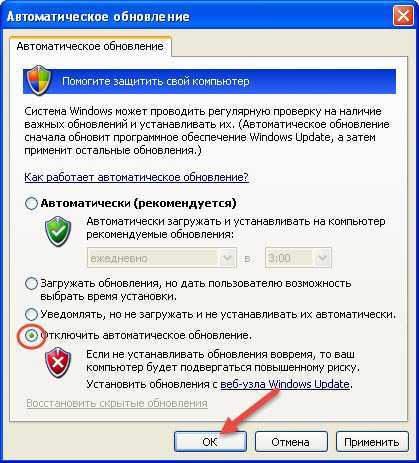
Аналогично другим ОС, не забываем, отключить службу обновлений. Итак, заходим в «Администрирование» -> «Службы». И находим там «Автоматическое обновление».
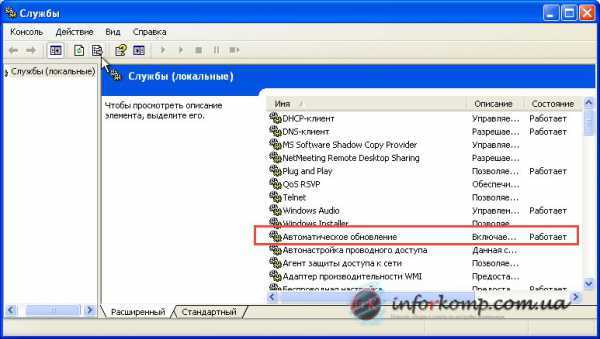
Двойным кликом открываем его, и там останавливаем службу кнопкой «Стоп», а вместо «Авто» выставляем «Отключить». Это делается для того, что бы служба не запускалась при следующем включение компьютера.
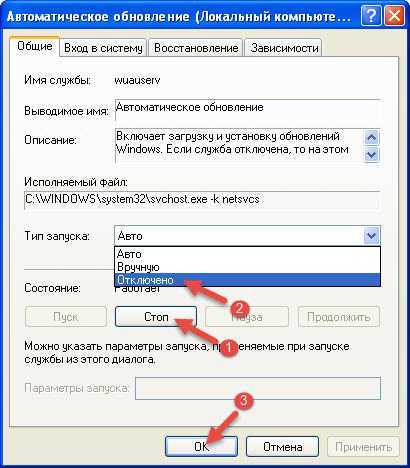
Благодаря этим действиям, вы с легкостью сможете выключить все авто. обновления на компьютере. Но, лично я, рекомендую их отключать только в крайнем случае, и то, после решения проблемы, обязательно вернуть все обратно.
Понравилась статья? Поблагодари автора! Поставь лайк!
inforkomp.com.ua
Как отключить автоматическое обновление в windows 7
Как известно операционная система windows 7 любит подгружать разного рода обновления. Нужны они кому-то или не нужны это уже личное дело каждого пользователя и, как показывает практика, многие люди хотят отключить обновление windows 7. Основной причиной этому является то, что не у всех Интернет безлимитный, а загрузка обновлений жрет достаточно много трафика, за который в итоге нужно платить.
Давайте попробуем разобраться с этой проблемой. И так, для того чтобы отключить автоматическое обновление ос windows 7 необходимо выполнить следующие действия.
Нажимаем «Пуск – Панель управления»
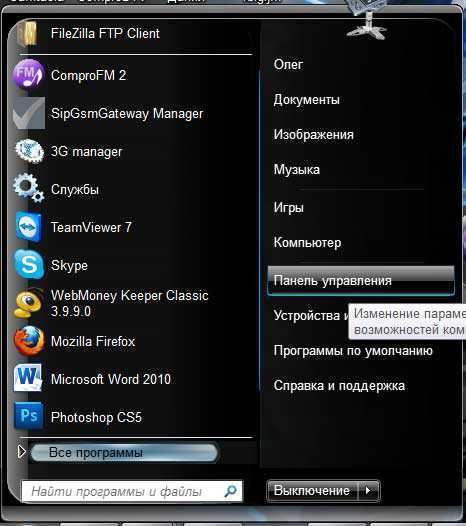
Вверху ставим «Просмотр: Мелкие значки» и выбираем пункт «Центр обновления windows»
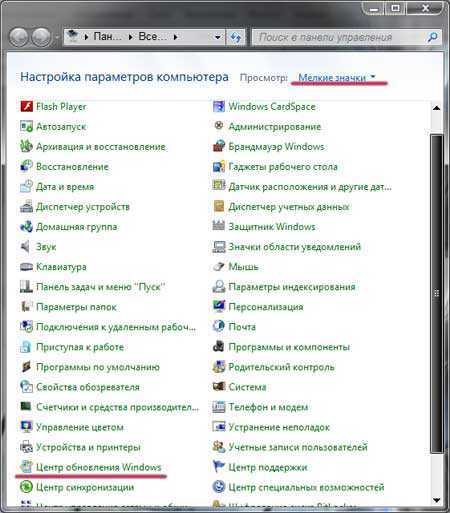
В следующем окне в левой колонке выбираем «Настройка параметров»

Далее в разделе «Важные обновления» из выпадающего списка выбираем пункт «Не проверять наличие обновлений (не рекомендуется)».
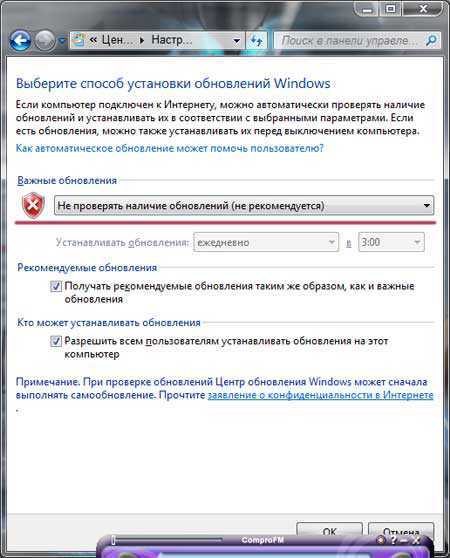
Также можно поснимать птички со всех остальных пунктов, которые расположены ниже и нажать на кнопку «ОК».
Можно также отключить обновление windows 7 и через службы. Для этого мы жмем «Пуск» и в строке поиска пишем «Службы». Жмем по соответствующему результату, и перед нами открывается список всех служб, которые присутствуют на нашей системе.
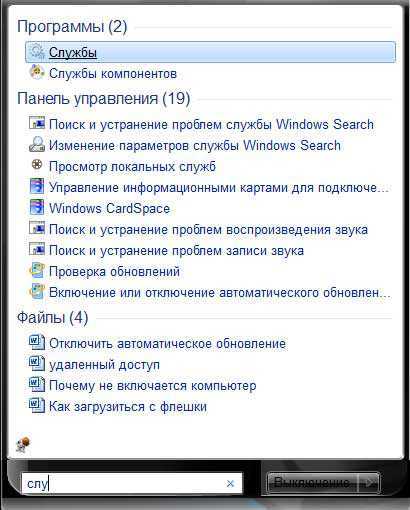
Нам нужна служба «Центр обновления windows». Кликаем по ней два раза левой кнопкой мыши.
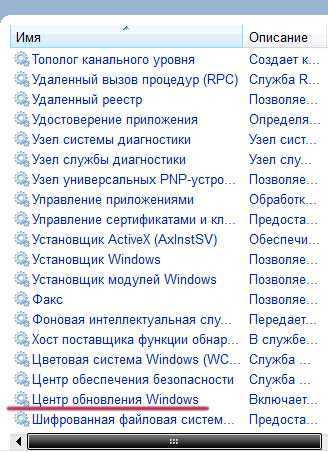
В следующем окошке напротив «Тип запуска» выбираем из выпадающего списка «Отключена».

Далее опускаемся чуть ниже и нажимаем кнопочку «Остановить». И далее «Применить» и «ОК».
Если вдруг вам понадобится все это включить обратно, то сделайте все в обратном порядке. Вначале нажмите кнопку «Запустить», а напротив «Тип запуска» поставьте «Автоматически».
А также смотрим тематическое видео:
pc-knowledge.ru
Как отключить автоматическое обновление windows 7?
В наше время обновления необходимы практически всем электронным устройствам. Особенно часто обновляться приходится пользователям компьютеров, ноутбуков, планшетов и смартфонов. Мы же остановимся на обновлениях для компьютеров и ноутбуков, а именно на обновлении операционной системы windows. А если точнее, то вы наверняка уже поняли из названия, что говорить мы будем о том, как отключить установку обновлений…Почему? Читаем дальше.
Прогресс не стоит на месте: то и дело появляются новые разработки, которые ведущие корпорации стараются внедрить в свои электронные устройства. Основная задача обновлений — улучшение работоспособности и безопасности устройств, а также устранение недочётов и ошибок предыдущих версий. Поэтому лучше всего устанавливать самые свежие обновления на свои компьютеры и электронные устройства. Но если вы этого не делаете, то нет ничего страшного, от этого ваш компьютер или смартфон работать не перестанет. Поэтому многие пользователи отказываются от установки обновлений по абсолютно различным причинам. Конечно, чаще всего, из-за проблем с доступом в интернет. Но есть и ещё одна очень даже популярная причина среди пользователей операционной системы windows 7. Наверняка почти все пользователи сталкивались с такой проблемой, как установка обновлений при выключ
Как отключить службу обновления windows 7
Как отключить обновления windows 7 полностью или только частично
Еще в операционную систему windows XP разработчики ввели специальную службу, которая отвечала за периодические обновления. Они автоматически скачивались через интернет с серверов компании Microsoft на компьютер пользователя, а система определяла — устанавливать их по желанию пользователя либо автоматически. Рассмотрим, зачем они нужны, и как отключить обновление windows 7.
Для чего они нужны
Как считают создатели системы, свежие апдейты положительным образом влияют на работу ее программного кода. Они специально работают над тем, чтобы улучшить и оптимизировать работу компьютерных процессов в системе. В итоге все старания призваны повысить быстродействие. Компьютер должен стать более отзывчивым, а различные недоработки и ошибки исчезнуть. Еще зачастую обновления дают и новые возможности:
- улучшаются средства диагностики и устранения неполадок;
- поддерживается современное периферийное оборудование;
- добавляются новые функции в системе;
- добавляются заплатки для системы безопасности windows и прочие полезности.
Для тех, у кого лицензионная система windows, установка таких обновлений, как правило, ничем не грозит.

Но, исходя из горького опыта многих владельцев компьютеров, эти апдейты нужны только в том случае, если они в состоянии принести реальную пользу. Но кто из обычных пользователей сможет заранее определить полезность предлагаемых Microsoft улучшений. Если какая-то игра или программа работает нестабильно в данной операционной системе, то она сама сообщит, какие именно обновления необходимы. А вот когда компьютер работает надежно, стабильно и не выдает неожиданных глюков, то какой смысл обновляться, если он и так работает шустро. Как шутят админы: «работает — не лезь», а лучше совсем отключить обновления windows 7. Зачастую они могут доставить массу проблем. Зачем рисковать, а повезет ли вам.
Зачем может понадобиться отключать
Причин для того, чтобы возник такой вопрос, как отключить автоматическое обновление в windows 7, несколько:
- У пользователя пиратская версия операционной системы. И если полностью отключить апдейт, риск того, что сервер Microsoft выдаст «красную карточку» и ограничит функционал операционной системы за использование нелицензионным windows 7, как раз сводится к нулю.
- Нередки случаи, когда обновленная система неожиданно выдает критическую ошибку, исправить которую может только полное восстановление, и задаваться вопросом, как отключить автообновление windows 7, уже явно поздно.
- Небольшой размер системного диска, чаще всего это диск «С». А так как пакеты с исправлениями очень объемные, то и свободное место моментально исчезает. Поэтому становится просто необходимо запретить автоматические обновления на своем компьютере.
- Необходимость ожидания отключения компьютера после апдейта в windows 7. Те, кто обновлялся, сталкивался с ситуацией, когда требуется выключение ноутбука, а на экране монитора появляется предостережение о том, что этого делать нельзя, так как «идет установка обновлений на windows 7 1 из 1235»! И пользователь должен выбирать или обновленная система, или крепкий сон. Тут поневоле задумаешься, как запретить системе обновляться.
- Если интернет ограничен по входящему и исходящему трафику. Для таких пользователей также актуален вопрос, как отключить автоматическое обновление windows 7.
- Если интернет-канал имеет небольшую скорость, то лучше отключить эту службу в Виндоус 7 навсегда.

Если хотя бы одна из вышеперечисленных причин актуальна для вашей системы, то обновления windows 7 лучше не искать.
Ну а теперь о том, как отключить обновления. Есть два способа. Рассмотрим каждый из них по отдельности.
Отключаем полностью
Перед тем, как отключить Центр обновления windows 7, необходимо найти Службу управления. Рассмотрим последовательность действий:
- После нажатия кнопки Пуск, откроется окно, в котором надо выбрать «Панель управления».
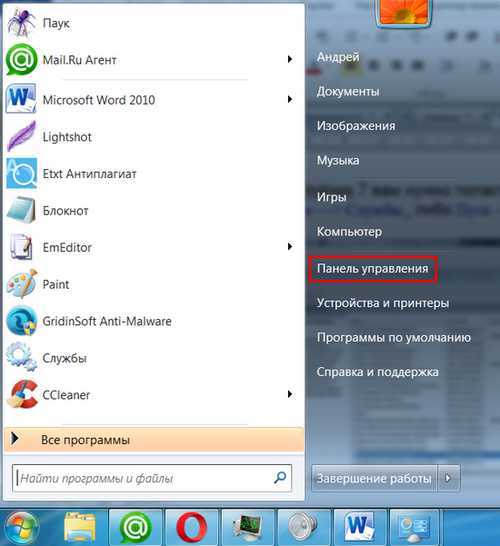
- Настала очередь раздела «Администрирование».
- В списке находим строчку «Службы».
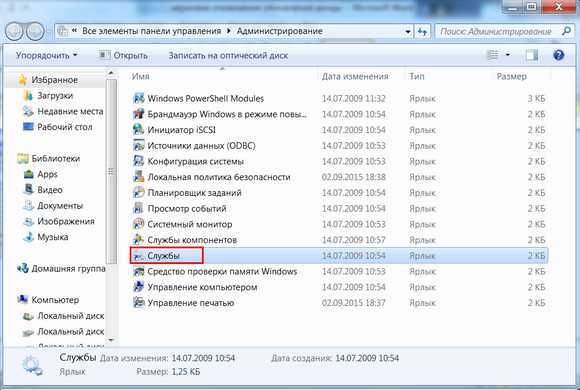
- В открывшемся окне почти внизу есть пункт «Центр обновления windows». Его тоже надо активировать двойным нажатием на левую клавишу мыши.
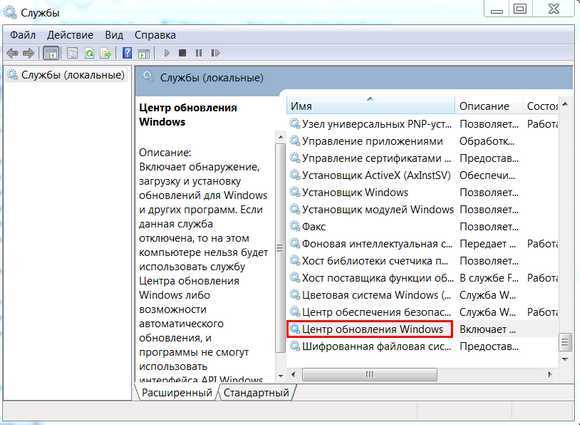
- В появившемся окне в строке «Тип запуска» выбираем пункт «Отключена» и нажимаем кнопку Остановить.
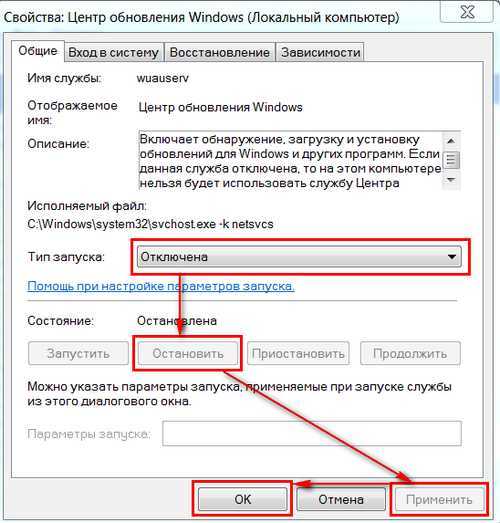 Осталось нажать на кнопку Применить и подтвердить свои действия кнопкой ОК.
Осталось нажать на кнопку Применить и подтвердить свои действия кнопкой ОК.
После того, как полностью отключили эту службу, система обновляться не будет. Но при желании получения обновлений windows 7, если провести все действия снова, полный функционал можно восстановить, изменив настройки.
Отключаем только автоматический апдейт
При желании оставить за собой право самому загружать и устанавливать обновления вручную, можно ограничиться отключением автоматического поиска.
Рассмотрим как это сделать:
- Для этого снова воспользуемся Панелью управления, где есть пункт «Центр обновления windows».
- Здесь надо отыскать строчку «Настройка параметров».
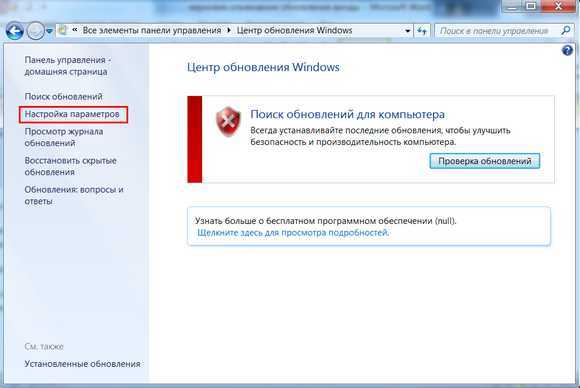
- Перед тем, как отключить Центр обновления windows, надо выбрать «Не проверять наличие обновлений (не рекомендуется)», убрать помеченные галочкой уведомления и выключить службу, нажав на кнопку ОК.
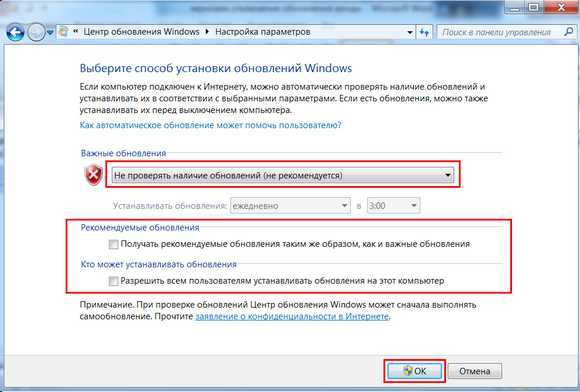
Теперь система поиск обновлений выполнять будет, но автоматически устанавливать без разрешения пользователя не будет. Владелец компьютера может сам в любое время выполнить ручную загрузку обновлений из Центра загрузки, нажав на кнопку Проверить обновления.
Отключаем системные уведомления
После проведенных действий поиск обновлений и их установку в автоматическом режиме система проводить не будет. Но это еще не все. Так как для windows 7 это событие из разряда негативных, он все равно будет напоминать об этом флажком с красным крестиком в правом углу монитора.
Отключим и это напоминание о проведённых изменениях:
- Если левой кнопкой мыши щелкнуть по флажку, то выскочит контекстное меню, где нам нужен пункт «Открыть центр поддержки».
- В открывшемся окне нас интересует строка на панели слева «Настройка центра поддержки». Жмем на нее.
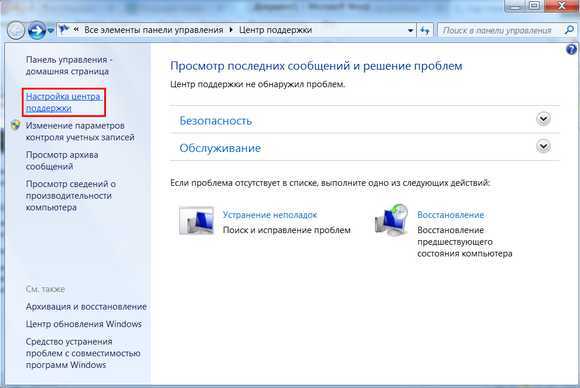
- В появившемся окне со всех пунктов, отмеченных галочками, снимаем пометки и подтверждаем свои действия кнопкой ОК.
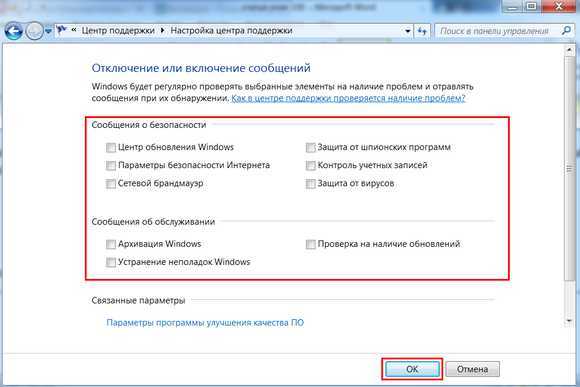
Теперь красный крестик исчез, и операционная система не выводит напоминания.
Но ничто не мешает при желании обновиться и вручную. Достаточно снова запустить поиск обновлений windows 7.
Заключение
Заканчивая это небольшое описание того, для чего нужно делать update системы, и как отключить службу обновления, хотим напомнить, что каждый пользователь может установить обновление вручную, а также отключить службу обновления полностью либо частично. Надеемся вам помогут эти краткие инструкции. Они совсем несложные, но сохранят работоспособность компьютера еще на долгое время.
Видео по теме
Хорошая реклама:
UstanovkaOS.ru
Как отключить обновления windows надежный способ
Добрый день. У большинства пользователей всемирной глобальной сети на компьютерах стоит операционная система windows. Это самая распространённая из операционных систем, несмотря на её платность. Большая часть других ОС – бесплатны.
Среди самой windows, лидерство продолжает держать windows 7, как это не покажется странным многим пользователям. Я думаю многие люди знают, что значительное число пользователей вернулось от десятой модели системы назад к седьмой. Причин у этого явления несколько.
Одна из самых главных – слухи о шпионской деятельности windows 10. Да и сама десятка показывает себя не в лучшем свете. Я много читал откликов о зависании десятки, некорректной работе и прочее. Поэтому люди и стараются произвести откат к седьмой или восьмой модели версии системы.
Но, многие пользователи были удивлены известием о том, что компания Microsoft в версиях 7 и 8.1 своей системы также включает функцию слежения за пользователями. Точнее функцию передачи информации в центр Microsoft, что, согласитесь, не очень приятно, да и противоречит Российскому законодательству.
Таких нежелательных обновлений с сентября вышло уже несколько. Я сейчас не буду перечислять данные обновления. Мы как ни-будь рассмотрим их позже. Сейчас же, давайте поговорим о том, как отключить автоматическое обновление windows 7 (в windows 8.1 данная процедура проводится похожим образом).
Хотя, скажу сразу, некоторые обновления, в основном в области защиты безопасности компьютера и улучшения функционирования системы — даже очень желательны. Но, раз уж вы решили отключить обновления, рассмотрим, как это сделать полностью.
Как отключить обновление windows 7 через центр обновления
Данным способом выключения обновлений люди пользуются чаще всего. Хотя, скажу сразу, он не даёт полной гарантии того, что система полностью перестанет обновляться. Данный способ отключит лишь второстепенные обновления (различный сторонний софт, вроде Office или не значительные системные функции).
Но, как это не покажется смешным, такие обновления, как определение подлинности системы, могут остаться действующими. И если у вас пиратская версия, Microsoft может это распознать и ваша система начнет работать с черным экраном и ограниченными возможностями.
Итак, начнем отключать обновления. Для этого, через кнопочку «Пуск» войдем в «Панель управления». Далее, выбираем в ниспадающем меню справа «Мелкие значки». В открывшемся окне выберем «Центр обновления windows».
Мы попадём в панель управления обновлениями. В колонке справа выберем функцию «Настройка параметров».
Далее, в ниспадающем меню «Важные обновления» выбираем строку «Не проверять важные обновления». На этом наши действия по отключению обновления не закончены. Нужно убрать две галочки над строчками «Получать рекомендуемые обновления…» и «Разрешить всем пользователям…». После этого, не забудьте нажать Ок.
Теперь ваши обновления отключены, но, как я уже говорил, полной гарантии, что «Главные обновления» прекратятся, д
htfi.ru
советы по активации службы и устранению проблем
Как включить автоматическое обновление на Windows 7

Своевременное программное обновление гарантирует не только поддержку корректного отображения современных видов контента, но также является залогом безопасности компьютера, за счет устранения уязвимостей в системе. Впрочем, далеко не каждый пользователь следит за обновлениями и вовремя устанавливает их вручную. Поэтому целесообразно включить автообновление. Посмотрим, как это сделать на Windows 7.
Включение автообновления
Для включения автообновлений в Windows 7 разработчиками предусмотрен целый ряд способов. Остановимся на каждом из них подробно.
Способ 1: Панель управления
Наиболее известный вариант выполнить поставленную задачу в Windows 7 – это произвести ряд манипуляций в Центре управления обновлениями, путем перехода туда через Панель управления.
- Щелкаем по кнопке «Пуск» внизу экрана. В раскрывшемся меню переходим по позиции «Панель управления».
- В открывшемся окне Панели управления переходим в самый первый раздел – «Система и безопасность».
- В новом окне щелкаем по наименованию раздела «Центр обновления Windows».
- В открывшемся Центре управления с помощью меню, расположенного слева, перемещаемся по пункту «Настройка параметров».
- В открывшемся окне в блоке «Важные обновления» переставляем переключатель в позицию «Устанавливать обновления автоматически (рекомендуется)». Щелкаем «OK».
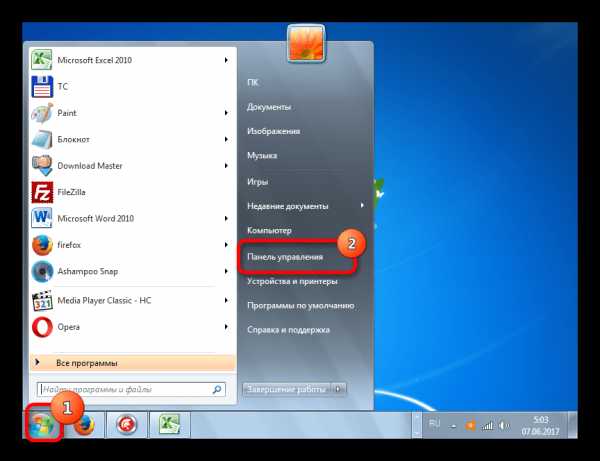
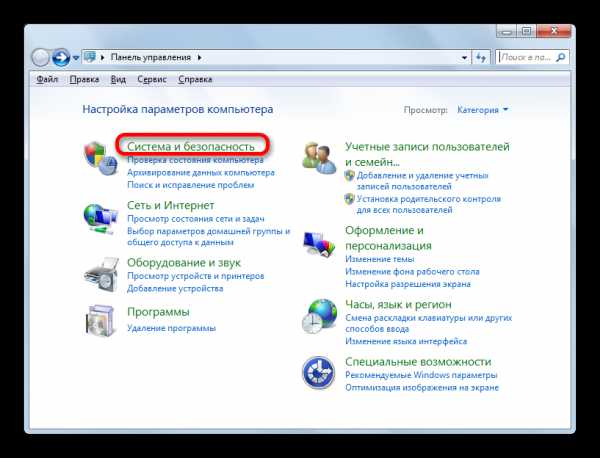
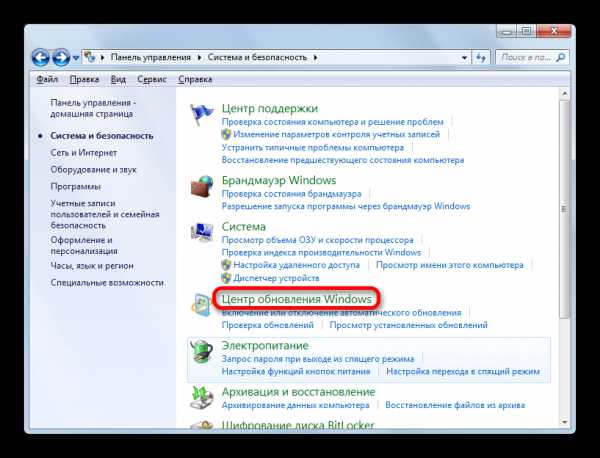
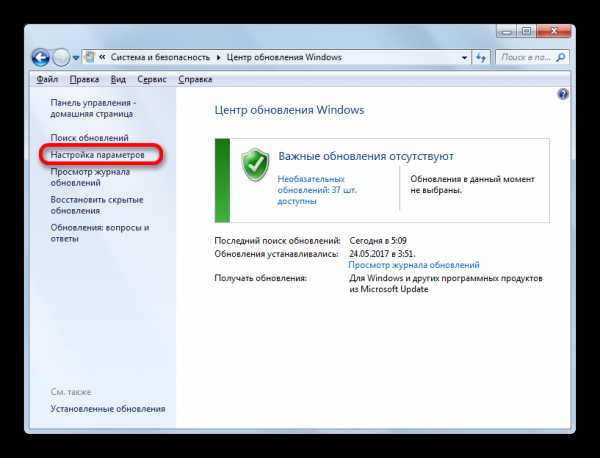
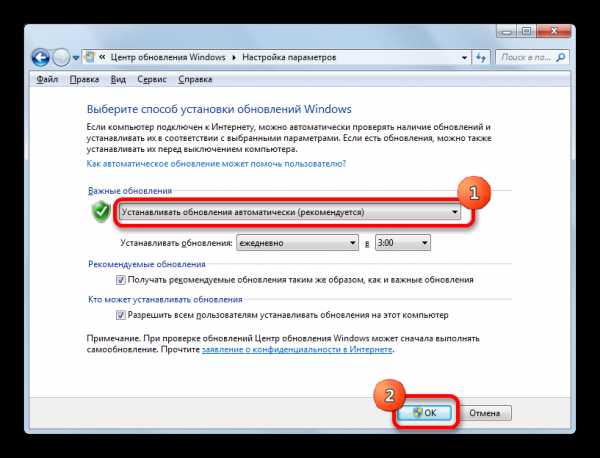
Теперь все обновления операционной системы будут происходить на компьютере в автоматическом режиме, и пользователю не нужно беспокоиться об актуальности ОС.
Способ 2: Окно «Выполнить»
Перейти к установке автообновления можно также через окно «Выполнить».
- Запускаем окно «Выполнить», набрав комбинацию клавиш Win+R. В поле открывшегося окошка вписываем командное выражение «wuapp» без кавычек. Щелкаем по «OK».
- После этого открывается сразу Центр обновления Windows. Переходим в нем в раздел «Настройка параметров» и все дальнейшие действия по включению автообновления выполняем точно так же, как и при переходе через Панель управления, описанном выше.

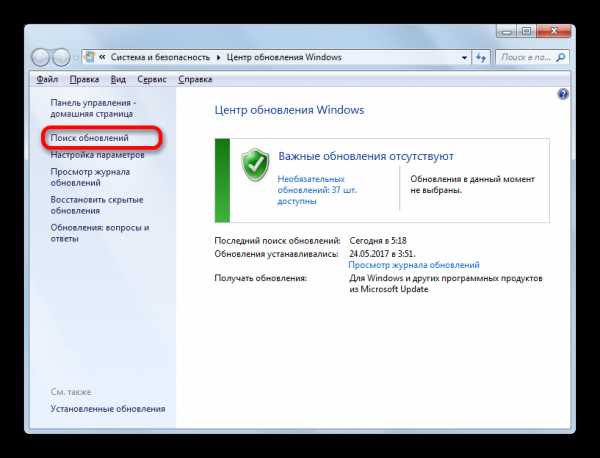
Как видим, использование окна «Выполнить» может значительно сократить время на выполнение задачи. Но данный вариант предполагает, что пользователь должен запомнить команду, а в случае с переходом через Панель управления действия все-таки интуитивно понятнее.
Способ 3: Диспетчер служб
Включить автообновление можно также через окно управления службами.
- Для того, чтобы перейти в Диспетчер служб, перемещаемся в уже знакомый нам раздел Панели управления «Система и безопасность». Там кликаем по варианту «Администрирование».
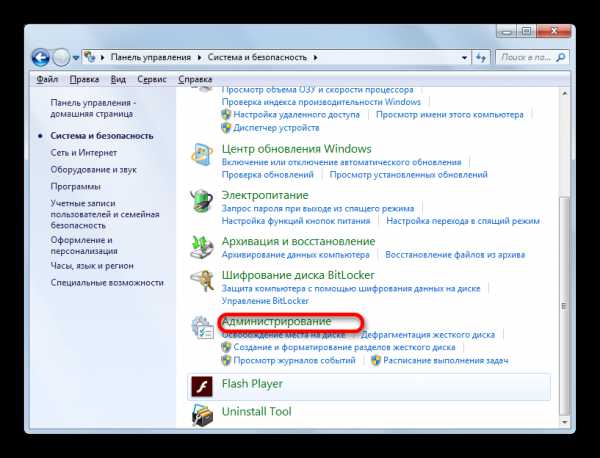
dilios.ru
Как остановить обновление windows 7 — Как остановить обновление Windows 7 — 22 ответа
Как остановить службу центра обновления windows 7
В разделе Программное обеспечение на вопрос Как остановить обновление Windows 7 заданный автором Ашот Мцырян лучший ответ это пуск - панель управления- центр обновления Виндовс- настройка параметров.
Ответ от 22 ответа[гуру]Привет! Вот подборка тем с ответами на Ваш вопрос: Как остановить обновление Windows 7
Ответ от Джабба Хатт[гуру]В панели управления
Ответ от MC.TAURUS[гуру]Посмотри Там Мой ПК ПКМ> Свойства> Автообновление. Пуск> Панель Управления> Автоматическое Обновление.
Ответ от TrashMaster[гуру]панель управления -> Центр обновления Windows -> Слева пункт меню "Настройка параметров. Сверху будет выпадающий список. Ставим не проверять наличие обновлений, применяем, и обновлений больше не будет.
Ответ от ««КОЛЯН™»»[гуру]панель управления - центр обновления виндоус - слева настройка параметров - выбери нужный пункт
Ответ от A.ka Zest[новичек]Если отключить совсем то: Пуск >> Все программы >> Администрирование >> Службы Там найди "Центр обновления Windows".. Жми правой кнопкой, Свойства Тип запуска поставь на "Отключена" В состоянии нажми Остановить..
Ответ от В Греции усё есть[гуру]панель упр. -центр обновления-настройка параметров-искать обновл. но реш. озагрузке и уст. принимается мной
Ответ от Iraq scrin[новичек]еще вариант панель управления\администратирование\службы\ найти службу автоматического обновления свойство службы выставить запуск с АВТОМОТИЧЕСКИ на ВРУЧНУЮ или ОТКЛЮЧЕНО
Ответ от Виктория Скриба[мастер]Лучше всего, вообще все обновления отключить, ничего хорошего они в себе не несут. Подробно и по шага, как навсегда отключается можете тут посмотреть <a rel="nofollow" href="http://mediastrazh.ru/2016/08/30/kak-otkluchit-obnovleniya-windows-7-8/" target="
Ответ от 2 ответа[гуру]Привет! Вот еще темы с нужными ответами:
Ответить на вопрос:
22oa.ru
- Почему браузер гугл хром тормозит
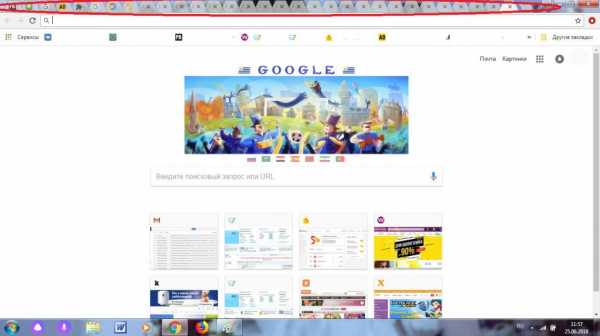
- Radmin как пользоваться

- Возникла проблема с диском проверьте диск и исправьте ее
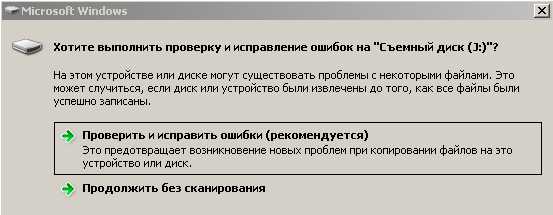
- Как в ноутбуке отключить вай фай

- Взломали одноклассники что делать

- Звуковое устройство не установлено windows 10
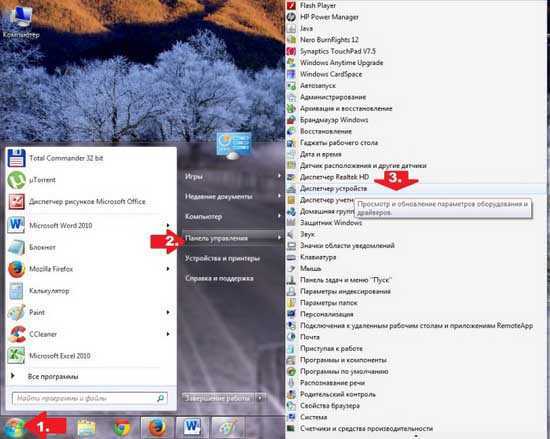
- Как включить тачпад на acer

- Горячие клавиши выход из системы windows 10
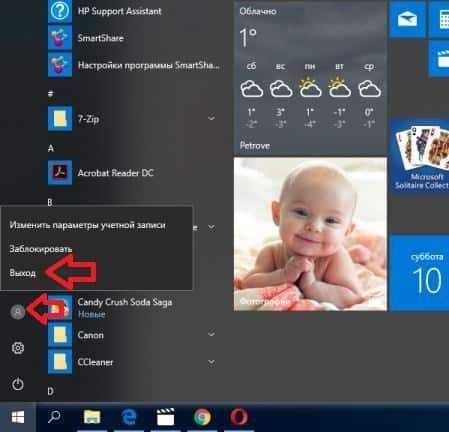
- Как посмотреть сохраненный пароль
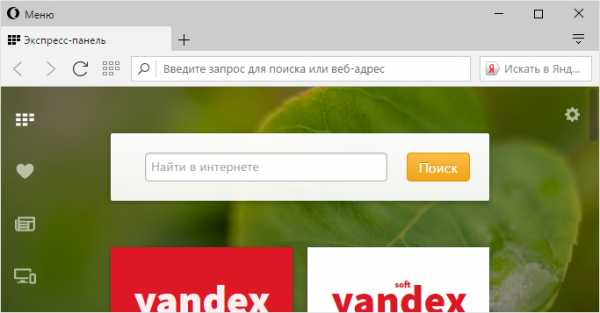
- Браузер яндекс открывает новые окна вместо вкладок
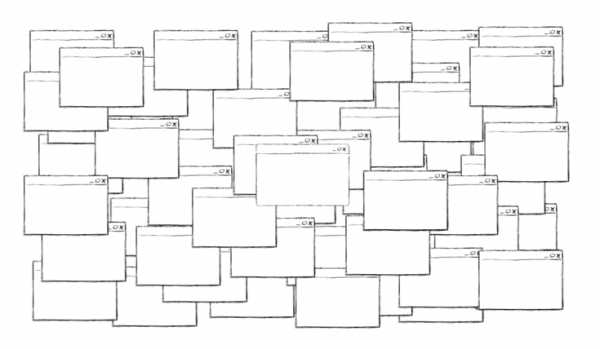
- Centos сервер

